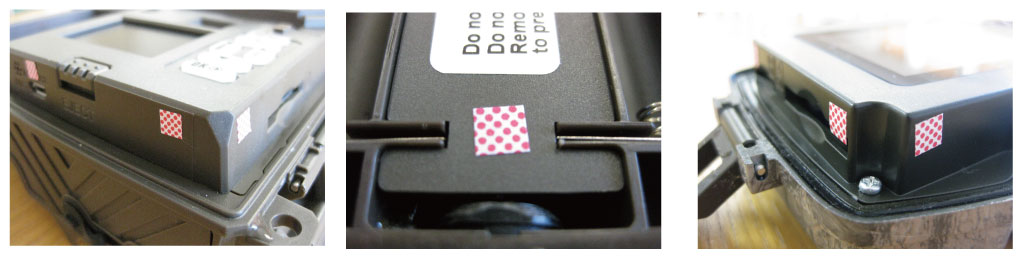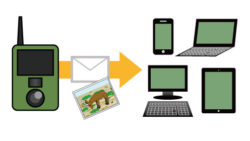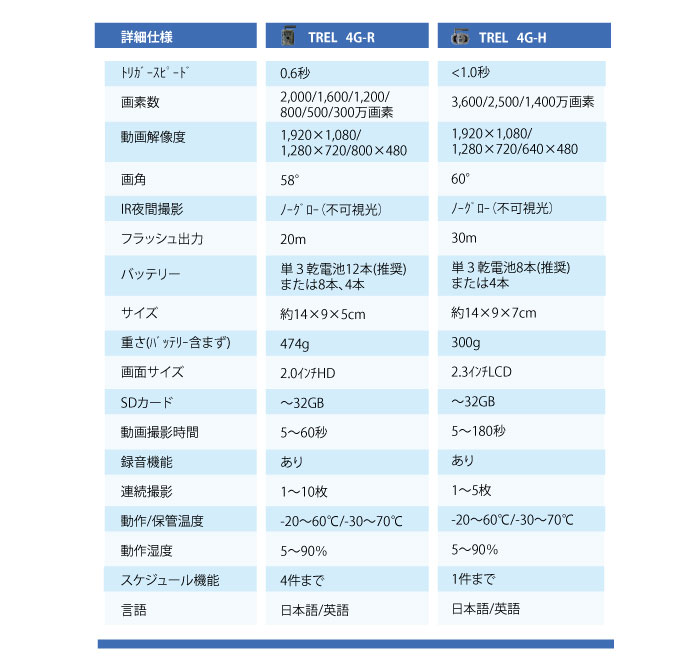2022年9月9日
byボリボリ
お盆を過ぎて急にとてつもなく涼しくなったかと思いきや、十五夜を前にしてまあまあ暑い一週間を迎えている北海道東川町からお届けしますが、皆さまにおかれましてはいかがお過ごしでしょうか。
さて、GISupplyでは3G通信カメラのメール送信機能を使用する際に、Gmail とYahoo (3GカメラでYahooのメールサーバーは使用できなくなりました。2022/10/18追記)が、現在ご使用いただける無料のメール(SMTP)サーバーとしてご案内しております。
もちろん4Gタイプの通信カメラでもGmailとYahooメールは使用できますが、4GカメラにはOutlook.comという選択肢もあります。3G通信カメラには、選択肢が少ないのです。
以前のトピックでGmailをご使用になる場合は従来の方法では使用できませんが、アプリパスワードを作成するとご使用いただけることをご案内しました。 [→前回記事]
今度はYahooメールについてお伝えしたい事がございます。
Yahooアカウントを新規で作成するプロセスが最近変わり、お持ちのスマホとのひもづけが必須になりました。
つまり、スマートフォンが無いとアカウントが作成できません。
また、一つのスマートフォンで複数のアカウントを作ることはできません。
結論としましては、スマートフォンをお持ちの方であれば、Yahooアカウントを新規でひとつ作成できます。(ガラケーについては未確認のため不明です。)
そしてお待たせしました。
ここからが、お伝えしたいクセ事項となります。
現在、Yahooのアカウントを新規に作成する時に「ログインパスワード」の作成は要求されません。
一方、われらが通信カメラにはYahooのIDとログインパスワードを設定する必要があります。つまり通信カメラはIDとパスワードでメールサーバーにログイン出来なければなりません。
なので、Yahooはアカウントを作成した後にパスワードを有効に設定し、そのタイミングでパスワードを作成します。
Yahooアカウント作成後の、クセ対策を下の通りご説明します。
●Yahooにログインし登録情報画面に移動します
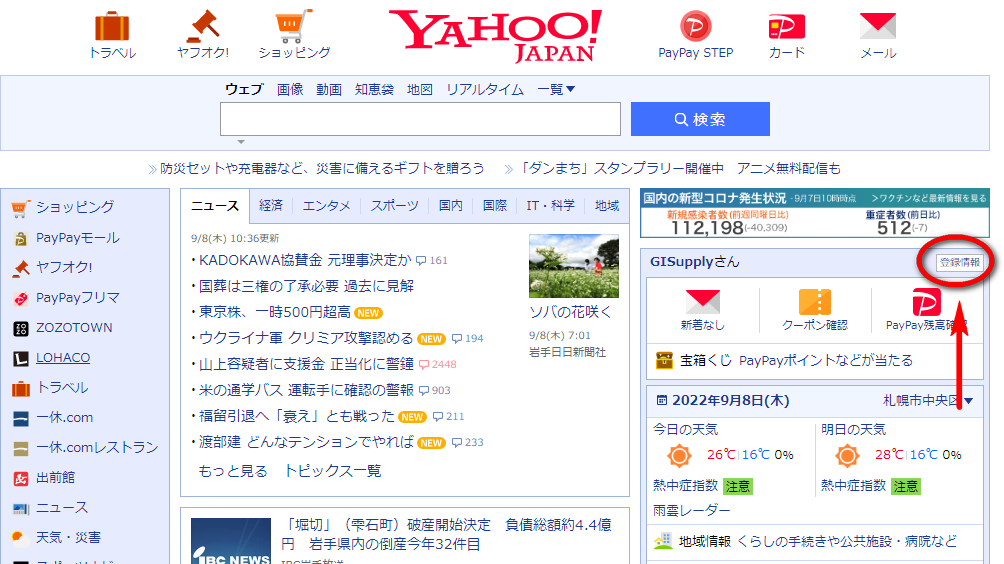
トップ画面の場合は右側の[アカウント表示名]か[登録情報]をクリックする。
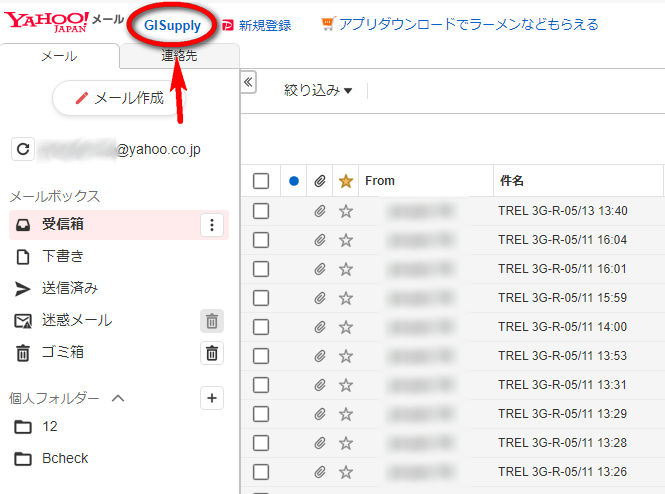
Yahooメールの画面では、左上の[アカウント表示名]をクリックする。
●ログインとセキュリティーの画面に移動します。
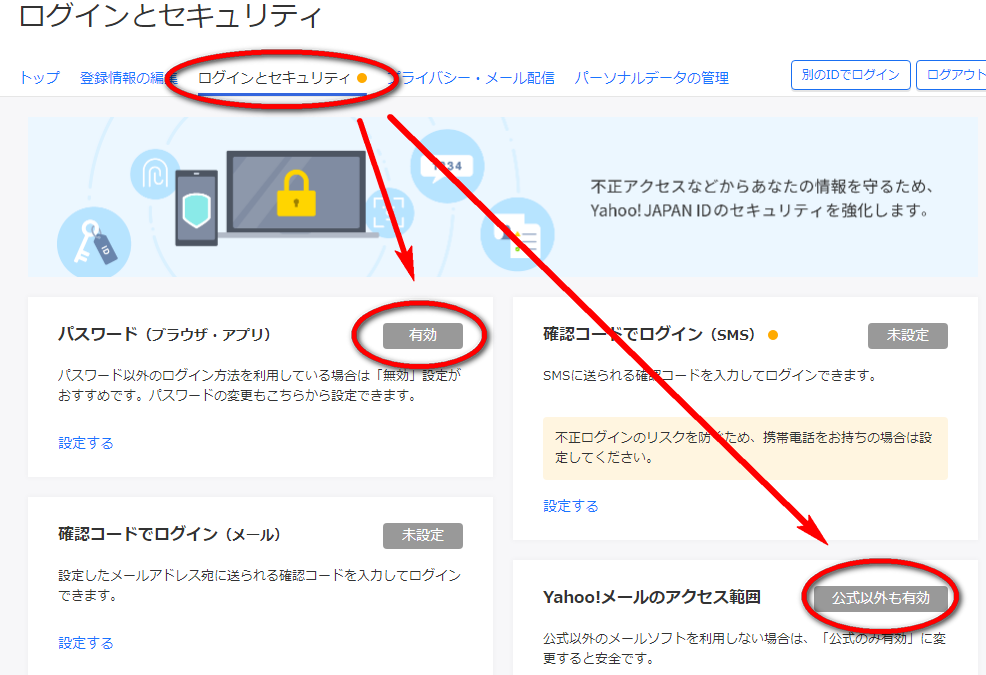
[パスワード(ブラウザ・アプリ)]が有効でない場合は、「設定する」をクリックしてパスワードを作成します。
次に、[Yahoo!メールのアクセス範囲]が「公式以外も有効」になっている事を確認します。
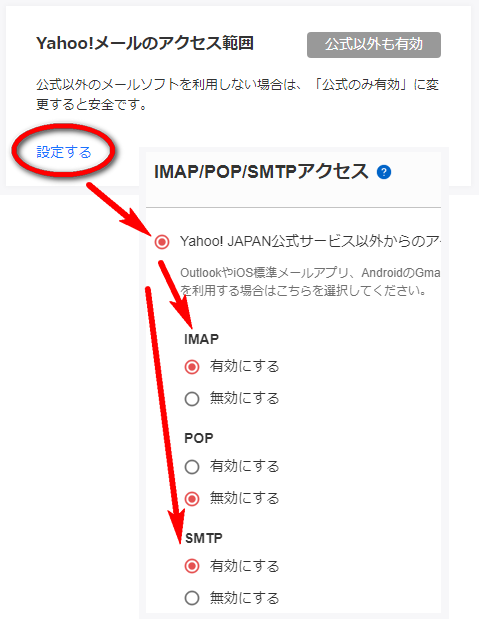
「公式のみ有効」となっている場合は、「設定する」をクリックし「Yahoo!JAPAN公式サービス以外からのアクセスも有効にする」を選択肢しさらに「IMAP」と「SMTP」を有効に[保存]を押します。
Yahooアカウントを作成してカメラの通信機能に使えるようにするには、以上のような作業を行う必要があります。
通信カメラユーザーの皆様。ご不便をおかけしております。
これらのクセはもうコリゴリでツクヅクだと、できるならやらずに済ませたいと、回避する方法をひとつだけあげるならば、TREL4G-R をお使いいただくことかと思います。
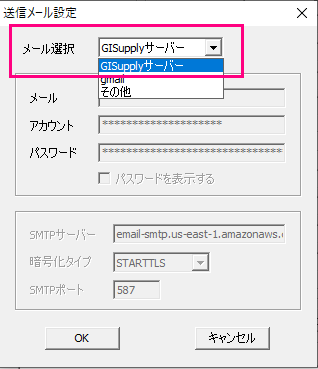
こちらは、唯一メールサーバーに「GISupplyサーバー」を選択できる通信カメラです。
GoogleアカウントもYahooアカウントも作成の必要はありません。
とまぁ、最後は営業っぽくなっちゃいました。
それでは皆さん、また新たなクセなどをお伝えするその時までごきげんよう。
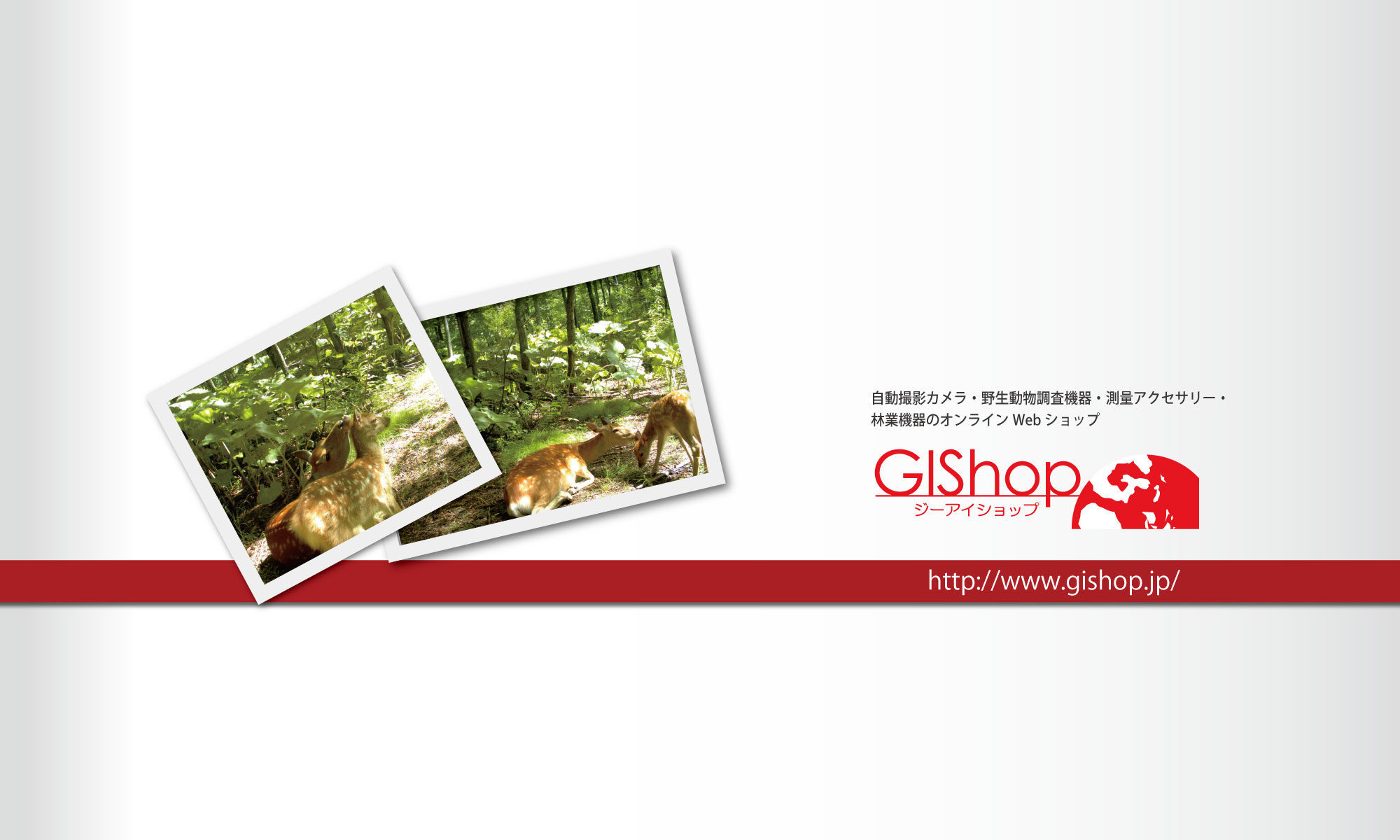


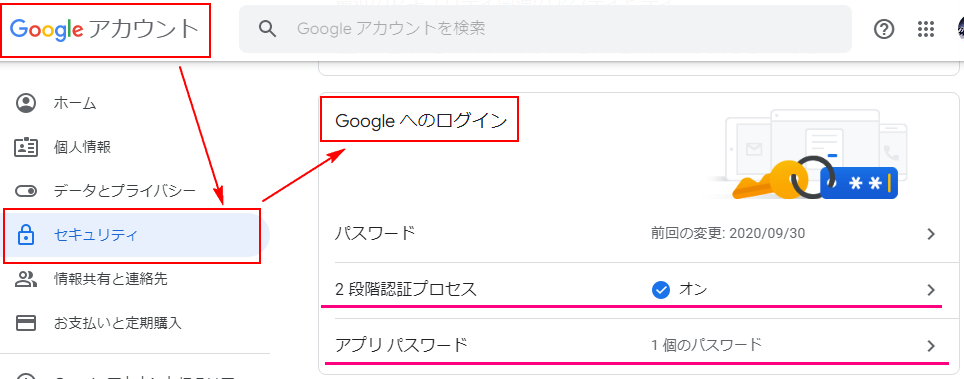
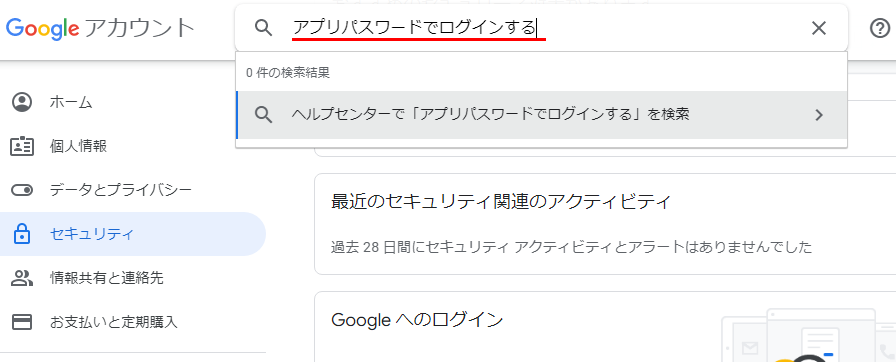
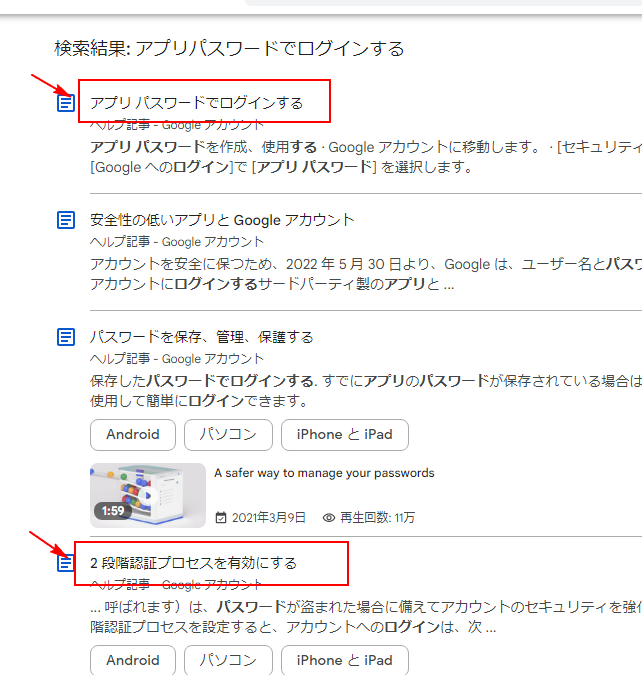


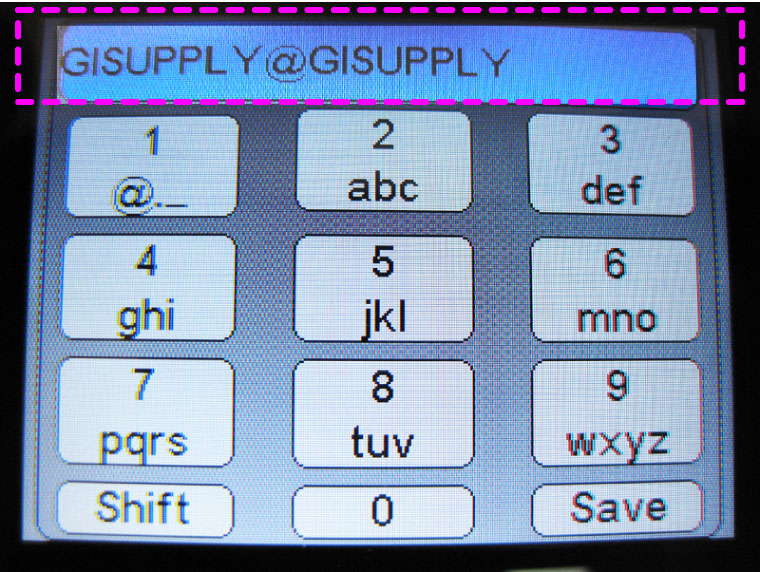

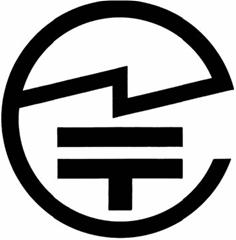 」がつけられます。詳細は総務省のホームページをご覧ください。
」がつけられます。詳細は総務省のホームページをご覧ください。